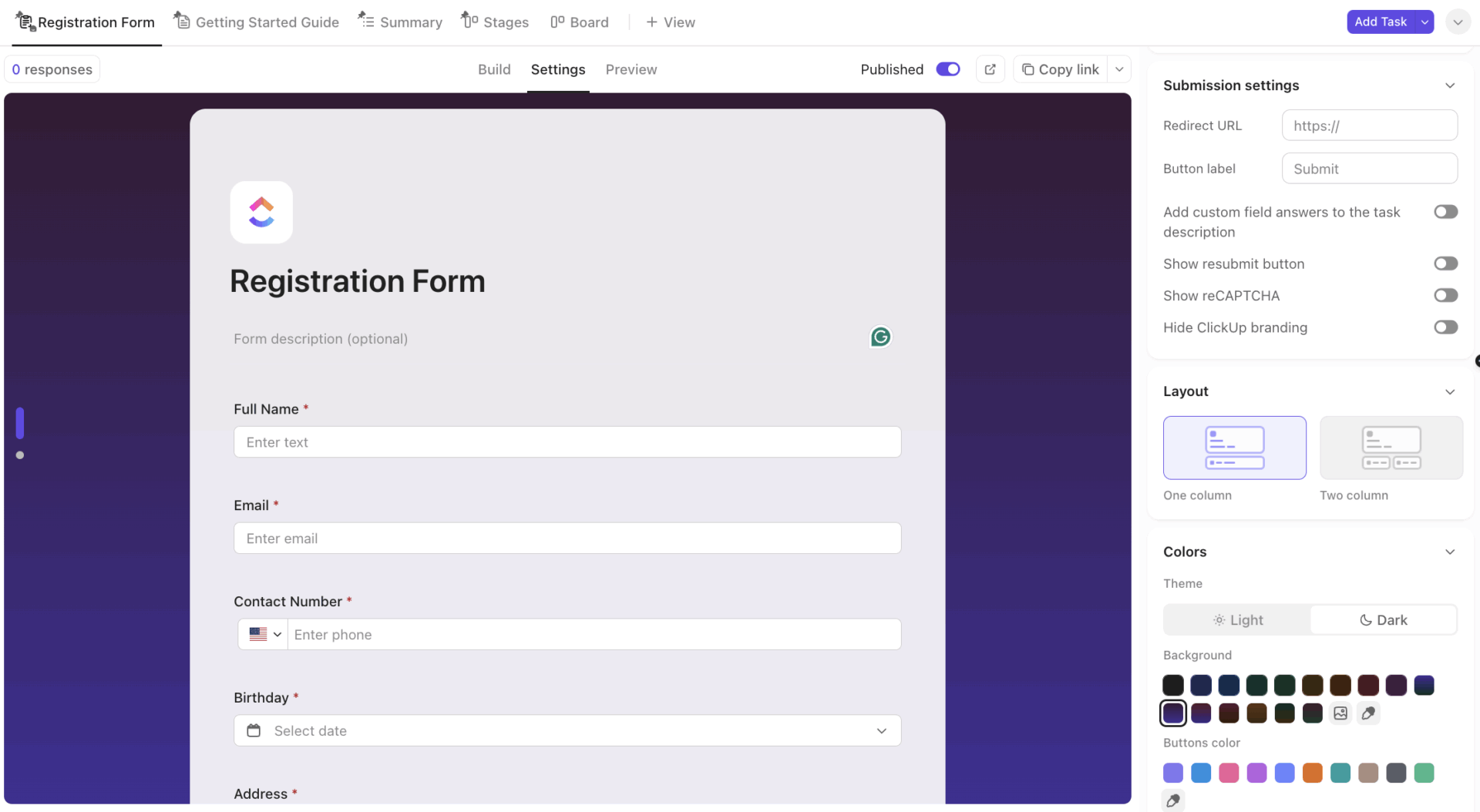Nếu biểu mẫu Google Form của bạn không thực sự ẩn danh, những người trả lời quan tâm đến bảo mật có thể kiểm duyệt hoặc bỏ qua hoàn toàn biểu mẫu đó.
Điều đó có nghĩa là bạn sẽ bỏ lỡ những phản hồi và thông tin hữu ích. Trong trường hợp nghiêm trọng, điều này làm mất đi mục đích ban đầu của việc gửi yêu cầu.
Không có tính ẩn danh, niềm tin bị suy giảm, sự thẳng thắn biến mất, và bạn sẽ kết thúc với sự an ủi giả tạo và quyết định sai lầm.
Bài đăng này hướng dẫn chi tiết cách ẩn danh Google Forms để tránh những rủi ro này và khi nào ClickUp Forms có thể là giải pháp thay thế Google Forms an toàn và thông minh hơn.
⭐ Mẫu nổi bật
Bỏ qua thiết lập và bắt đầu thu thập phản hồi ẩn danh ngay với Mẫu biểu mẫu ClickUp sẵn sàng sử dụng. Mẫu này hoàn toàn có thể tùy chỉnh, bảo mật và được thiết kế để tích hợp vào quy trình làm việc hiện tại của bạn, giúp bạn chuyển từ câu hỏi sang hành động trong vài phút.
"Ẩn danh" có nghĩa là gì trong Google Forms?
Trong Google Forms, "ẩn danh" có nghĩa là các câu trả lời không được liên kết với thông tin nhận dạng của người trả lời — không có email, tên, nhật ký IP hoặc siêu dữ liệu.
Tuy nhiên, theo mặc định, đặc biệt là trong Google Workspace, Biểu mẫu có thể thu thập địa chỉ email, thông tin dấu thời gian hoặc thậm chí các đoạn IP. Để đảm bảo các phản hồi thực sự ẩn danh, bạn phải tắt tính năng thu thập email và dấu thời gian và tránh bất kỳ thông tin nhận dạng cá nhân nào trong các câu hỏi.
🧠 Thông tin thú vị: Vào thế kỷ 19, nhà nghiên cứu xã hội người Anh Henry Mayhew là người tiên phong sử dụng phỏng vấn và bảng câu hỏi một cách có hệ thống cho nghiên cứu xã hội ở London. Công trình của ông, “London Labour and the London Poor” (1851), sử dụng các cuộc khảo sát có cấu trúc và câu chuyện cá nhân để ghi lại cuộc sống của những người thuộc tầng lớp lao động. Cách tiếp cận này đã đặt nền móng cho bảng câu hỏi khảo sát hiện đại, kết hợp thu thập dữ liệu định lượng và định tính.
Bước từng bước: Làm thế nào để tạo biểu mẫu Google ẩn danh?
Việc ẩn danh biểu mẫu Google không khó, nhưng nếu không cẩn thận, bạn có thể bỏ qua một số cài đặt quan trọng. Dưới đây là cách thực hiện đúng:
Bước 1: Tạo biểu mẫu Google mới
Để đảm bảo biểu mẫu Google Form của bạn thực sự ẩn danh, chúng tôi khuyên bạn nên tạo một biểu mẫu trống mới và áp dụng lại các cài đặt dưới đây.
Bạn không thể ẩn danh biểu mẫu Google hiện có?
Có, bạn có thể. Tuy nhiên, việc ẩn danh biểu mẫu không xóa dữ liệu nhận dạng đã thu thập trước đó. Nếu bạn đã bật tính năng thu thập email trước đó, các phản hồi đó sẽ vẫn có metadata đính kèm. Bạn sẽ cần xóa hoặc lọc chúng theo cách thủ công nếu muốn có bộ dữ liệu hoàn toàn ẩn danh trong tương lai.
Đó là lý do tại sao bắt đầu từ đầu là lựa chọn an toàn hơn.
Để tạo biểu mẫu Google Form mới:
- Truy cập forms.google.com
- Nhấp vào biểu mẫu “Trống” (hoặc chọn mẫu Google Forms phù hợp)
Thêm tiêu đề và mô tả, đồng thời tùy chỉnh giao diện biểu mẫu theo ý muốn.
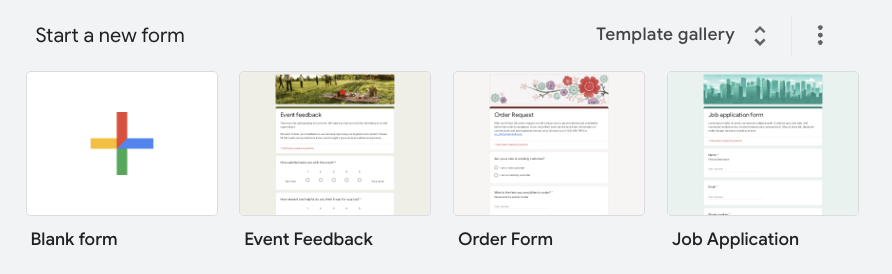
📚 Cũng nên đọc: Mẹo, thủ thuật và bí quyết sử dụng Google Forms
Bước 2: Chuyển đến tab Cài đặt trong biểu mẫu Google của bạn
Việc tiếp theo bạn cần làm là chuyển đến cài đặt biểu mẫu và tắt “Thu thập địa chỉ email”. Chỉ cần chọn “Không thu thập” từ menu thả xuống.
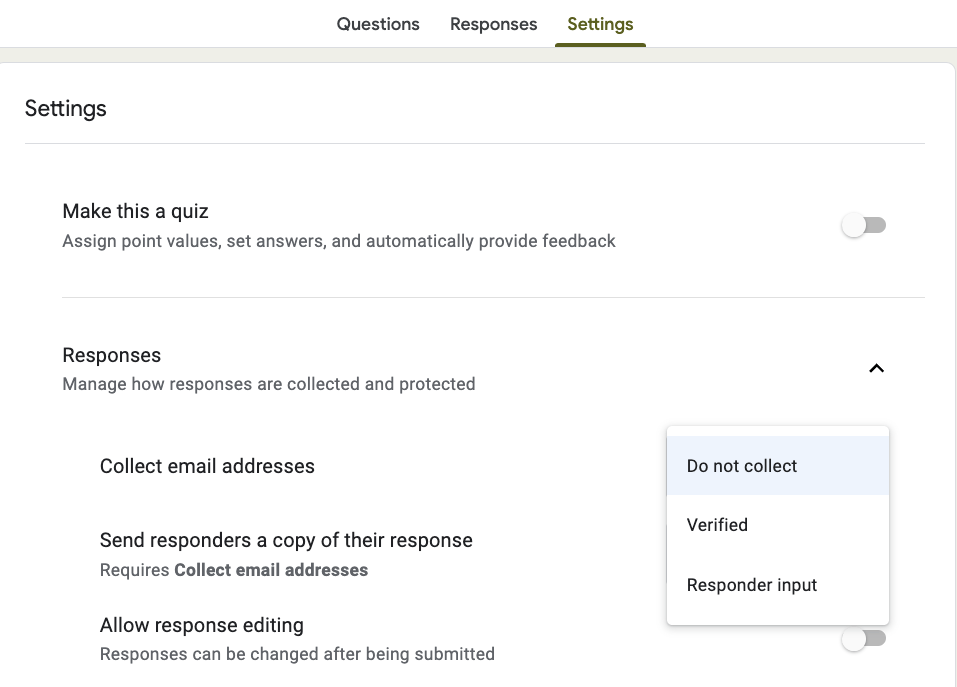
Đây là nguyên nhân phổ biến nhất dẫn đến các biểu mẫu không ẩn danh.
Ngoài ra, hãy nhớ thực hiện việc tương tự trong phần “Mặc định biểu mẫu”.
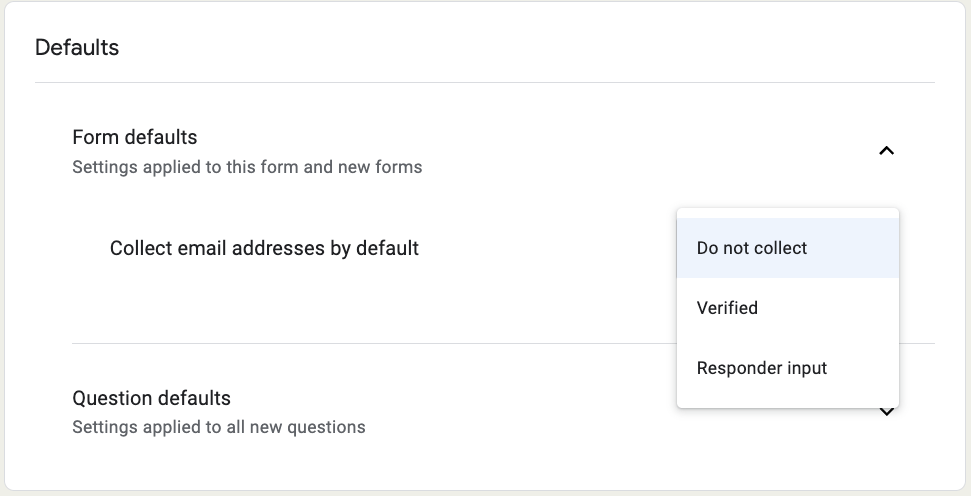
Cài đặt này thường được bật mặc định, đặc biệt là trong các tài khoản tổ chức (Google Workspace), để theo dõi ai đang điền thông tin gì. Nhưng nếu bạn muốn nhận được những phản hồi trung thực, không bị lọc, bạn nên tắt cài đặt này.
Bước 2: Tắt yêu cầu đăng nhập từ biểu mẫu Google của bạn
Tiếp theo, đảm bảo biểu mẫu của bạn không yêu cầu đăng nhập.
Tìm hộp kiểm có nội dung “Giới hạn cho người dùng trong tổ chức của bạn” hoặc “Giới hạn 1 phản hồi. ”
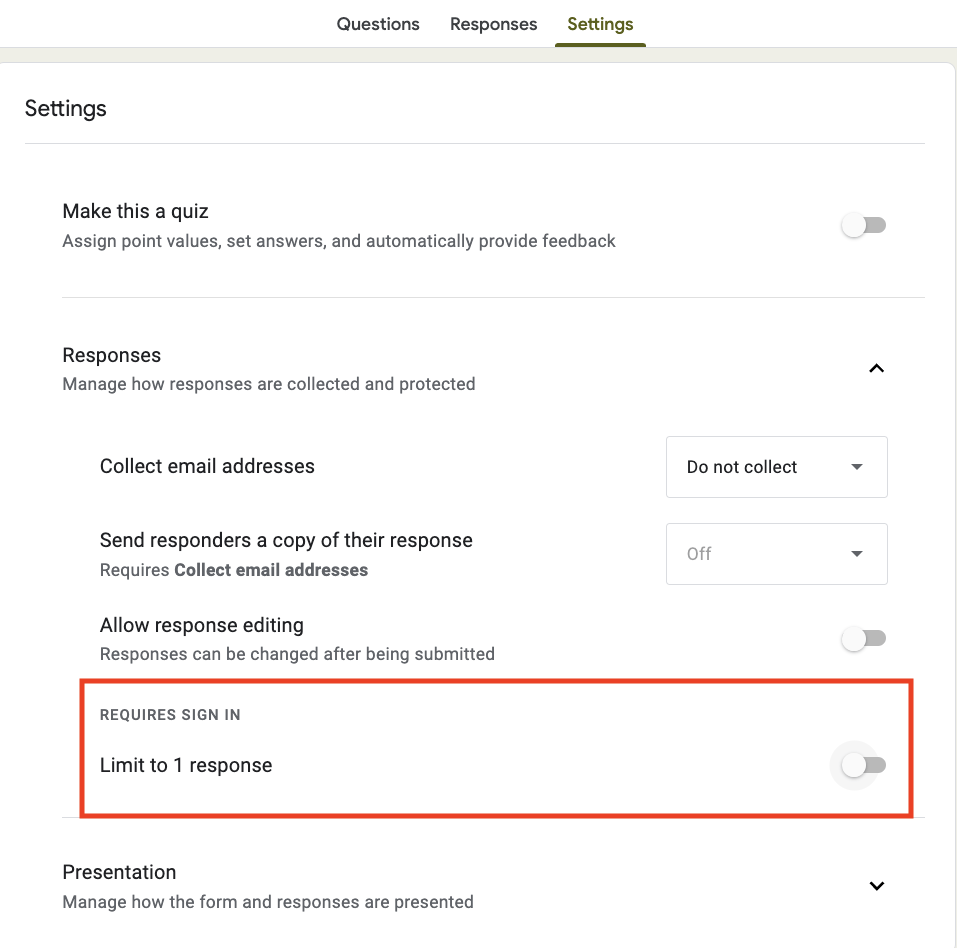
Các tùy chọn này yêu cầu người trả lời phải đăng nhập vào tài khoản Google, điều này có thể tiết lộ danh tính của họ ngay cả khi email không được thu thập.
Việc vô hiệu hóa các tùy chọn này đảm bảo rằng bất kỳ ai có liên kết đều có thể trả lời tự do và ẩn danh.
Bước 3: Tránh yêu cầu PII trong câu hỏi
Bây giờ, hãy xem xét kỹ các câu hỏi của bạn.
Tránh yêu cầu thông tin nhận dạng cá nhân (PII) như tên, địa chỉ email, bộ phận hoặc địa điểm, ngay cả khi những thông tin này có vẻ vô hại.
🤝 Nhắc nhở thân thiện: Ngay cả một câu hỏi tưởng chừng như nhỏ cũng có thể tiết lộ danh tính của người trả lời, đặc biệt là trong các nhóm nhỏ hoặc các nhóm có mối quan hệ chặt chẽ. Một nguyên tắc tốt? Nếu thông tin đó không quan trọng đối với mục đích của biểu mẫu, hãy bỏ qua.
Bước 4: Xóa dấu thời gian
Một cài đặt mà nhiều người thường quên là dấu thời gian. Mặc dù Google Forms tự động thêm dấu thời gian vào mỗi câu trả lời, nhưng điều này lại gây lo ngại về bảo mật trong môi trường kín, chẳng hạn như khi bạn đang khảo sát một nhóm gồm mười người và ai đó gửi câu trả lời vào một thời điểm đã biết.
Nếu bạn lo lắng về vấn đề này, bạn luôn có thể xuất các câu trả lời sang Google Trang tính và xóa cột dấu thời gian trước khi phân tích dữ liệu.
Bước 5: Thực hiện chạy thử
Trước khi chia sẻ biểu mẫu rộng rãi, hãy thực hiện một thử nghiệm nhanh. Mở biểu mẫu trong trình duyệt ẩn danh hoặc gửi biểu mẫu đến email cá nhân. Gửi phản hồi và kiểm tra dữ liệu nào thực sự được ghi lại.
Có bất kỳ địa chỉ email, thông tin đăng nhập hoặc siêu dữ liệu ẩn nào được đính kèm không? Kiểm tra nhanh này có thể phát hiện bất kỳ rò rỉ ngẫu nhiên nào trước khi chúng trở thành vấn đề.
Bước 6: Tiết lộ rằng biểu mẫu này thực sự ẩn danh
Cuối cùng, thông báo rõ ràng cho đối tượng của bạn rằng biểu mẫu này là ẩn danh. Thêm một dòng ở đầu biểu mẫu với nội dung: “Không thu thập tên, email hoặc thông tin nhận dạng khác. Phản hồi của bạn hoàn toàn ẩn danh. ”
Khi người trả lời biết rằng quyền riêng tư của họ được tôn trọng, họ sẽ có xu hướng trả lời trung thực hơn.
🧠 Thực tế thú vị: Nghiên cứu cho thấy tính ẩn danh khuyến khích sự trung thực bằng cách giảm thiểu thiên vị mong muốn xã hội — người trả lời không cố gắng đưa ra câu trả lời "đúng" hoặc tránh bị đánh giá.
📚 Cũng nên đọc: Phần mềm khảo sát nhân viên tốt nhất cho nhóm nhân sự
Thêm: Mẹo về biểu mẫu ẩn danh
Ngay cả khi bạn đã hoàn thành các cài đặt kỹ thuật, cách bạn thiết kế biểu mẫu cũng quan trọng không kém trong việc khuyến khích người trả lời trả lời trung thực.
Dưới đây là một số mẹo chuyên nghiệp:
Giữ giọng điệu của câu hỏi trung lập
Tránh sử dụng bất kỳ câu hỏi nào có tính chất dẫn dắt hoặc phán xét. Điều này giúp thu thập phản hồi chân thành mà không khiến người trả lời cảm thấy bị áp đặt hoặc bị dồn vào thế khó.
📌 Ví dụ:
⚠️ Thay vì: “Vấn đề gì với quy trình onboarding hiện tại?”✅ Hãy thử: “Bạn có thể mô tả trải nghiệm của mình với quy trình onboarding hiện tại như thế nào?”
⚠️ Thay vì: “Tại sao bạn không sử dụng các công cụ nội bộ của chúng tôi thường xuyên hơn?”✅ Hãy thử: “Những yếu tố nào ảnh hưởng đến tần suất bạn sử dụng các công cụ nội bộ của chúng tôi?”
⚠️ Thay vì: “Bạn gặp vấn đề gì với đồng nghiệp?”✅ Hãy thử: “Bạn sẽ mô tả sự hợp tác trong nhóm của mình như thế nào?”
Sử dụng câu hỏi mở một cách tiết kiệm
Mặc dù có thể mang lại những thông tin quý giá, nhưng các câu hỏi mở dễ bị lộ danh tính hơn, đặc biệt là trong các nhóm nhỏ, nơi phong cách viết hoặc cách lựa chọn từ ngữ cụ thể có thể làm lộ danh tính của một người. Nếu bạn vẫn sử dụng các câu hỏi mở, hãy nhắc nhở người dùng không đưa thông tin nhận dạng cá nhân vào câu trả lời của họ.
Một ý kiến thú vị trên Reddit trong bối cảnh khảo sát nơi làm việc chỉ ra:
Cựu quản lý cấp cao (200 nhân viên trực tiếp/gián tiếp) tại đây. Chúng thường là ẩn danh. Nhưng mọi người thường có cách nói rất dễ nhận biết, nên không khó để biết ai đã nói gì. Nếu bạn cung cấp phản hồi trực tiếp, chỉ cần chú ý đến từ ngữ và ngữ pháp của bạn.
Cựu quản lý cấp cao (200 nhân viên trực tiếp/gián tiếp) tại đây. Chúng thường là ẩn danh. Nhưng mọi người thường có cách nói rất dễ nhận biết, nên không khó để biết ai đã nói gì. Nếu bạn cung cấp phản hồi trực tiếp, chỉ cần chú ý đến từ ngữ và ngữ pháp của bạn.
Một người dùng khác cũng đồng ý:
…phong cách viết rất khác nhau. Tôi làm việc trong hệ thống bán vé cả ngày. Họ có thể xóa tên khỏi tất cả các vé, nhưng tôi vẫn có thể đoán được đồng nghiệp nào đã viết gì với độ chính xác khoảng 90%. Vì vậy, nếu bạn viết một vài đoạn phản hồi trong khảo sát và quản lý của bạn quen thuộc với cách viết của bạn. Họ sẽ biết đó là bạn, không cần phần mềm theo dõi.
…phong cách viết rất khác nhau. Tôi làm việc trong hệ thống bán vé cả ngày. Họ có thể xóa tên khỏi tất cả các vé, nhưng tôi vẫn có thể đoán được đồng nghiệp nào đã viết gì với độ chính xác khoảng 90%. Vì vậy, nếu bạn viết một vài đoạn phản hồi trong khảo sát và quản lý của bạn quen thuộc với cách viết của bạn. Họ sẽ biết đó là bạn, không cần phần mềm theo dõi.
Thử nghiệm biểu mẫu của bạn
Cuối cùng, hãy thử nghiệm biểu mẫu của bạn với một nhóm nhỏ trước. Điều này sẽ giúp bạn phát hiện bất kỳ vấn đề kỹ thuật hoặc lo ngại về bảo mật nào trước khi triển khai toàn bộ. Nó cũng sẽ cho mọi người thấy rằng bạn rất coi trọng quyền ẩn danh của họ.
👀 Bạn có biết? Trong các cuộc khảo sát ẩn danh, việc thu thập quá nhiều thông tin nhân khẩu học có thể gián tiếp xác định danh tính của người trả lời, gây ra lo ngại về bảo mật. Đôi khi cần có các giao thức thống kê để bảo mật dữ liệu.
Hạn chế của việc sử dụng Google Forms
Mặc dù Google Forms là miễn phí và dễ truy cập, nhưng nó có một số giới hạn, đặc biệt nếu bạn muốn thực hiện các cuộc khảo sát trực tuyến ẩn danh, chuyên nghiệp.
Đầu tiên, việc vô tình thu thập dữ liệu cá nhân là điều khá dễ xảy ra.
Các tính năng như "Thu thập địa chỉ email" hoặc "Giới hạn 1 phản hồi" đôi khi được tự động bật dựa trên cài đặt quản trị viên Google Workspace của bạn. Điều đó có nghĩa là ngay cả khi bạn nghĩ rằng bạn đã tắt chúng, chúng vẫn có thể được áp dụng trong một số bối cảnh tổ chức nhất định.
Thứ hai, không có tính năng ẩn địa chỉ IP tích hợp sẵn.
Google tuyên bố rằng họ không lưu trữ địa chỉ IP trong các phản hồi biểu mẫu, nhưng bạn sẽ không tìm thấy bất kỳ tài liệu chính thức nào xác nhận hoặc kiểm soát cách dữ liệu này được xử lý đằng sau hậu trường. Trong các ngành công nghiệp nơi tuân thủ hoặc tính nhạy cảm của dữ liệu là vấn đề quan trọng, như chăm sóc sức khỏe, nhân sự hoặc giáo dục, sự thiếu minh bạch là một rủi ro.
Thứ ba, báo cáo và tự động hóa bị giới hạn.
Google Forms không phải là một công cụ tự động hóa biểu mẫu. Bạn sẽ cần dựa vào Trang tính hoặc các công cụ của bên thứ ba để hiển thị kết quả, đặt nhắc nhở hoặc kích hoạt các bước tiếp theo — không có công cụ nào trong số này được tối ưu hóa cho quy trình làm việc ưu tiên bảo mật.
Có cách nào tốt hơn không? Chắc chắn rồi!
Hãy để chúng tôi cho bạn thấy ClickUp Forms vượt qua tất cả những giới hạn này và hơn thế nữa!
📮 ClickUp Insight: 34% nhân viên cho rằng rào cản lớn nhất đối với tự động hóa là sự không chắc chắn về công cụ nào nên sử dụng. Mặc dù nhiều người muốn làm việc thông minh hơn, nhưng họ bị choáng ngợp bởi quá nhiều lựa chọn và thiếu tự tin để thực hiện bước đầu tiên. 😓
ClickUp loại bỏ sự nhầm lẫn này bằng cách cung cấp các AI Agent trực quan, thân thiện với người dùng, có thể tự động hóa công việc của bạn trong một nền tảng duy nhất — không cần phải sử dụng nhiều công cụ khác nhau. Với các tính năng như ClickUp Brain, trợ lý AI của chúng tôi và các AI agent tùy chỉnh, các nhóm có thể tự động hóa các quy trình, lập kế hoạch, sắp xếp thứ tự ưu tiên và thực hiện các nhiệm vụ mà không cần có kiến thức kỹ thuật nâng cao hoặc quá tải công cụ.
💫 Kết quả thực tế: Lulu Press tiết kiệm 1 giờ mỗi ngày cho mỗi nhân viên bằng cách sử dụng Tự động hóa ClickUp, dẫn đến tăng 12% hiệu quả công việc tổng thể.
Google Forms và ClickUp Forms: Cái nào tốt hơn cho phản hồi ẩn danh?
| Tính năng | Biểu mẫu Google | Biểu mẫu ClickUp |
| Mặc định là ẩn danh hoàn toàn | ❌ Không phải lúc nào cũng vậy (có thể thu thập email hoặc dữ liệu tổ chức theo mặc định) | ✅ Tự động hóa bản địa để tự động chỉ định, gắn thẻ, thông báo và cập nhật trạng thái công việc dựa trên phản hồi |
| Kiểm soát việc thu thập dữ liệu | ⚠️ Giới hạn; phải tắt thu thập email và đăng nhập theo cách thủ công | ✅ Kiểm soát hoàn toàn; không có dữ liệu nào được thu thập trừ khi bạn thêm trường |
| Chuyển đổi biểu mẫu → công việc | ❌ Không; yêu cầu xuất thủ công sang Sheets | ✅ Tích hợp sẵn; mọi phản hồi đều trở thành công việc |
| Tự động hóa và tích hợp quy trình làm việc | ⚠️ Giới hạn. Yêu cầu công cụ của bên thứ ba | ✅ Tự động hóa bản địa để tự động gán, gắn thẻ, thông báo, cập nhật trạng thái công việc dựa trên phản hồi |
| Quyền truy cập & chia sẻ | ⚠️ Được liên kết với tài khoản/tổ chức Google theo mặc định | ✅ Biểu mẫu công khai hoặc riêng tư, với quyền truy cập chi tiết |
| Tùy chỉnh giao diện người dùng | ❌ Kiểm soát thương hiệu hoặc bố cục tối thiểu | ✅ Tiêu đề, màu sắc, nhãn trường và chuyển hướng tùy chỉnh |
| Báo cáo & bảng điều khiển | ⚠️ Cần có Sheets hoặc tiện ích bổ sung | ✅ Bảng điều khiển ClickUp & ClickUp AI để phân tích |
| Phù hợp nhất cho | Thu thập dữ liệu đơn giản, một lần duy nhất | Phản hồi ẩn danh với quy trình công việc, phân phối công việc và kiểm soát bảo mật |
📚 Cũng nên đọc: Phần mềm tạo biểu mẫu tốt nhất
Cách sử dụng ClickUp Forms (mà không phải đánh đổi quyền bảo mật)
Nếu Google Forms khiến bạn cảm thấy khó cân bằng giữa tính tiện dụng và bảo mật, ClickUp Forms là một giải pháp thay thế sạch sẽ và an toàn hơn. Điều này đặc biệt đúng khi bạn thu thập phản hồi nhạy cảm hoặc muốn kiểm soát tốt hơn quy trình làm việc của mình.
Với ClickUp Forms, bạn sẽ không có nguy cơ vô tình thu thập địa chỉ email hoặc liên kết câu trả lời với danh tính người dùng, trừ khi bạn cố ý chọn làm vậy.
Bạn quyết định dữ liệu nào sẽ yêu cầu và dữ liệu nào sẽ không được lưu lại. Không có cài đặt theo dõi ẩn. Ngoài ra, vì các phản hồi được chuyển trực tiếp vào Không gian Làm việc ClickUp dưới dạng Nhiệm vụ, bạn có thể quản lý phản hồi mà không cần phải sử dụng nhiều công cụ khác nhau.
Dưới đây là cách tạo biểu mẫu ẩn danh an toàn, được thiết kế riêng trong ClickUp, phù hợp chính xác với quy trình làm việc của bạn:
1. Thêm chế độ xem biểu mẫu
Điều hướng đến Không gian, Thư mục hoặc Danh sách công việc có liên quan trong ClickUp nơi bạn muốn thu thập các phản hồi.
Nhấp vào biểu tượng ➕ Xem hoặc “+” và chọn Biểu mẫu. Nếu bạn bắt đầu từ cấp Không gian hoặc Thư mục, bạn sẽ được nhắc chọn Danh sách nào sẽ nhận phản hồi biểu mẫu dưới dạng Nhiệm vụ ClickUp.
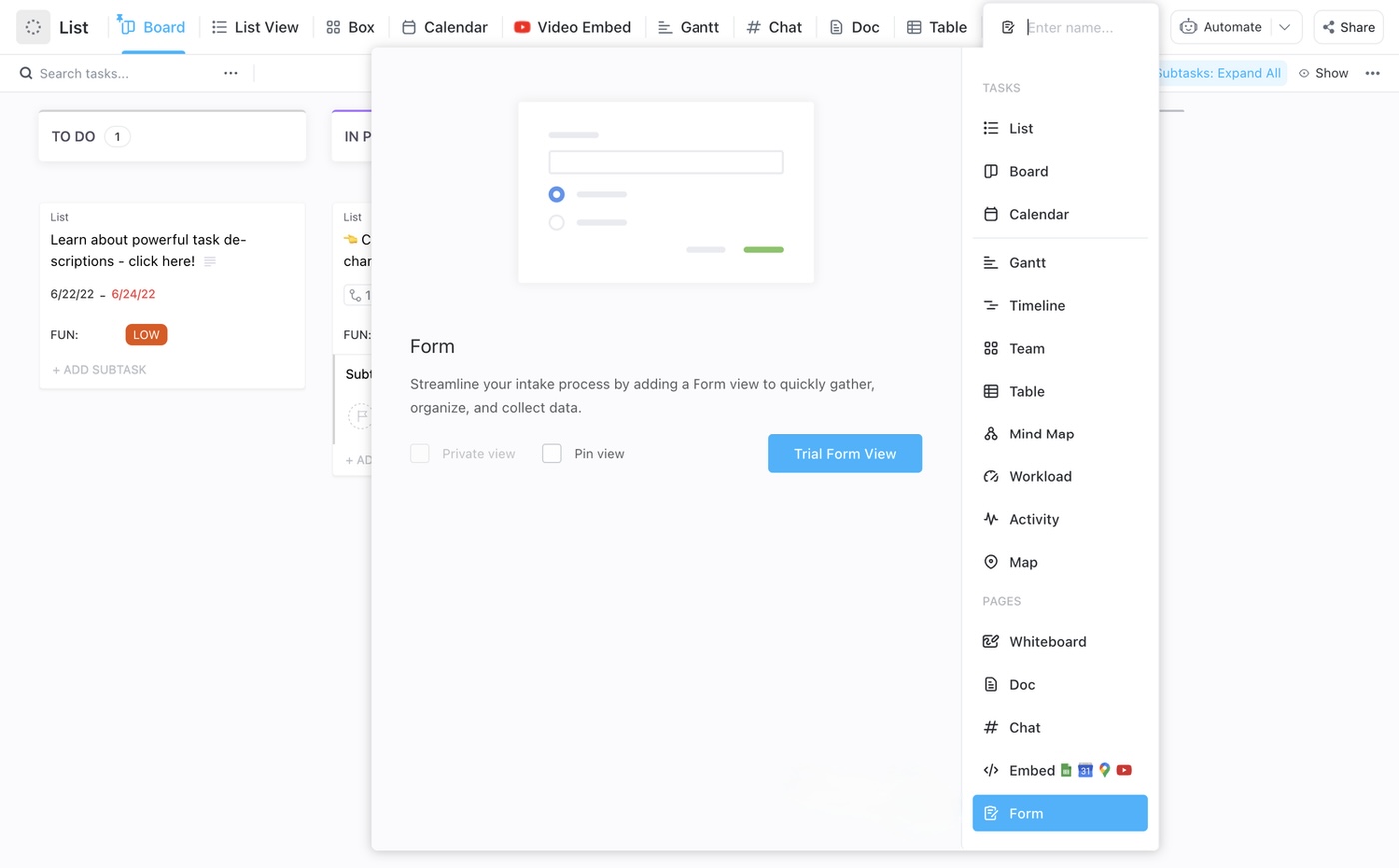
Một cách khác để tạo Ch ế độ xem biểu mẫu là từ Thanh bên.
- Từ thanh bên, di chuột qua Không gian và nhấp vào biểu tượng dấu cộng. Hoặc, di chuột qua Danh sách công việc, nhấp vào menu dấu ba chấm, sau đó nhấp vào Tạo mới
- Chọn biểu mẫu
- Từ hộp thoại modal Tạo biểu mẫu, chọn một mẫu hoặc chọn Bắt đầu từ đầu để mở một biểu mẫu trống
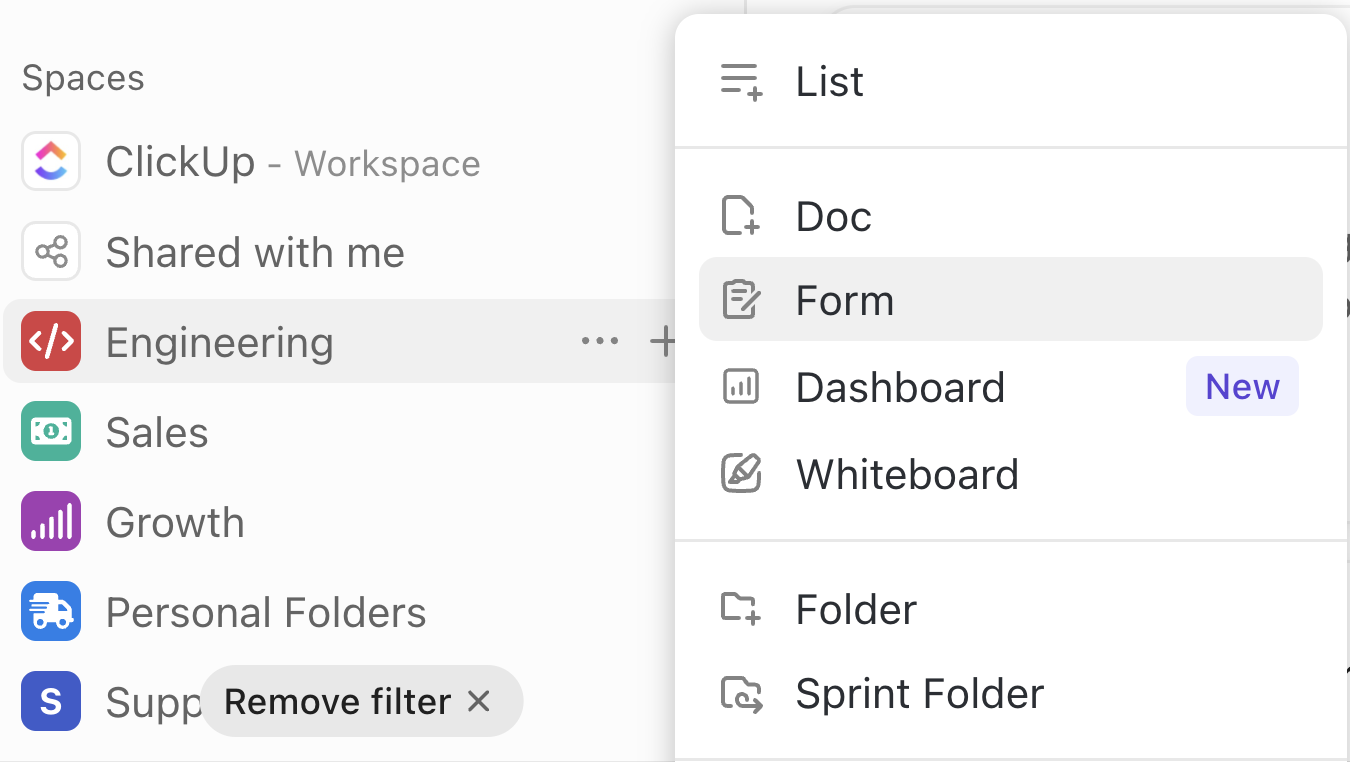
2. Chọn đích Danh sách công việc một cách cẩn thận
Mỗi bài nộp/gửi biểu mẫu sẽ trở thành một công việc mới trong Danh sách công việc mà bạn đã chọn.
Hãy suy nghĩ chiến lược — nếu bạn đang thu thập phản hồi của nhóm, hãy chuyển tất cả vào danh sách "Thu thập phản hồi" dành riêng. Bằng cách đó, bạn có thể quản lý, phân loại và phân công công việc mà không gặp thêm khó khăn.
3. Thiết kế biểu mẫu của bạn trong Chế độ xây dựng
Mỗi biểu mẫu ClickUp có ba chế độ:
- Xây dựng: Thêm câu hỏi
- Cài đặt: Để tùy chỉnh cài đặt bài nộp/gửi và thiết kế bố cục
- Xem trước: Để xem trước biểu mẫu của bạn trước khi chia sẻ
Chế độ Xây dựng kéo và thả của ClickUp giúp bạn tùy chỉnh dễ dàng. Thêm Trường Tùy chỉnh như văn bản, menu thả xuống, hộp kiểm, ngày tháng và hơn thế nữa để ghi lại phản hồi.

Bạn có thể chỉ cần kéo các trường vào bố cục xem trước. Đổi tên hoặc sắp xếp lại chúng chỉ bằng vài cú nhấp chuột và kéo.
Bạn muốn ai đó ký vào một tài liệu? Thêm tính năng tải lên tệp. Bạn muốn đánh giá? Sử dụng thang điểm số hoặc menu thả xuống.
💡 Mẹo chuyên nghiệp: Nếu bạn đang thu thập thông tin liên tục, như đề xuất của nhân viên, đánh giá của nhóm hoặc phản hồi về sản phẩm, Mẫu biểu mẫu phản hồi ClickUp sẽ là nền tảng vững chắc cho bạn. Mẫu này được thiết kế để thu thập phản hồi định tính và tự động sắp xếp thành các công việc có thể thực hiện, để không bỏ sót bất kỳ thông tin nào.
Tùy chỉnh biểu mẫu để phù hợp với ngôn ngữ của nhóm và thiết lập tự động hóa để phân loại. Đây là cách dễ dàng để duy trì luồng phản hồi mà không cần thêm công việc quản trị.
4. Cấu hình cài đặt và tự động hóa
Trong tab Cài đặt, bạn có thể tự động chỉ định công việc nộp/gửi biểu mẫu cho các thành viên trong nhóm, áp dụng mẫu công việc, đặt ưu tiên và ngày đáo hạn hoặc gắn thẻ để chuyển tiếp.
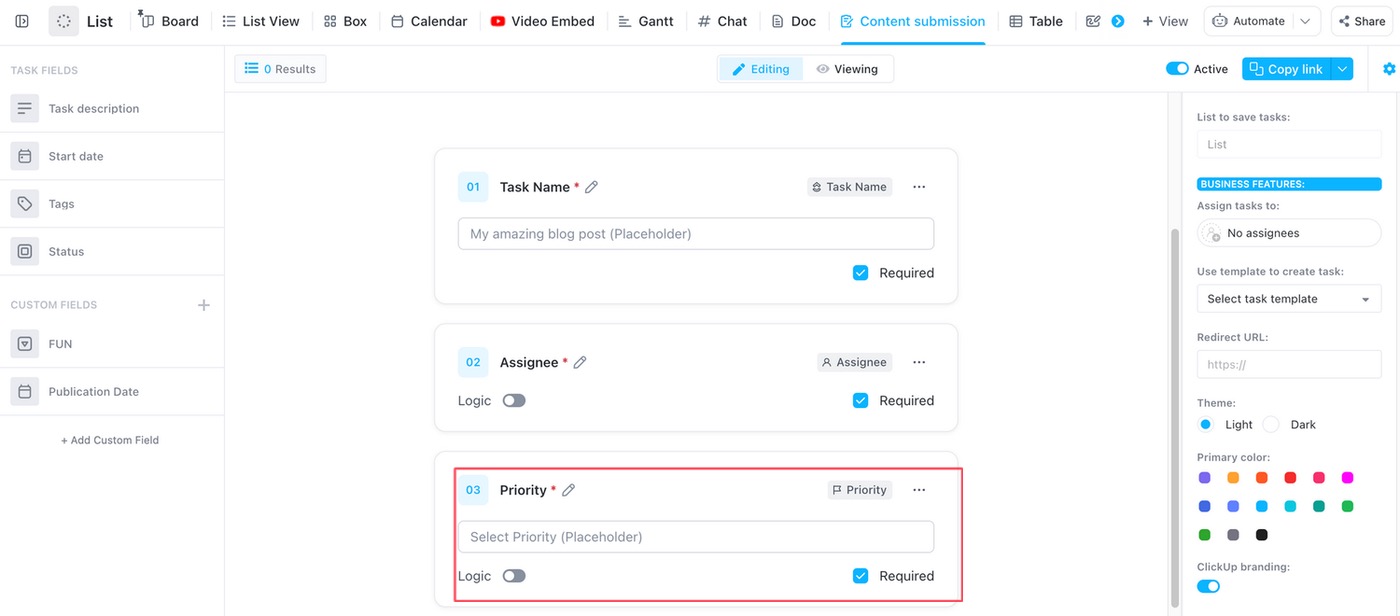
Người dùng gói Business Plus và Enterprise cũng có thể ẩn thương hiệu ClickUp, chuyển hướng người trả lời sau khi nộp/gửi bài và hơn thế nữa.
5. Áp dụng logic có điều kiện (nếu cần)
Bạn cũng có thể thêm logic điều kiện vào biểu mẫu của mình. Điều đó có nghĩa là biểu mẫu sẽ tự động điều chỉnh để hiển thị hoặc ẩn các trường dựa trên câu trả lời trước đó.
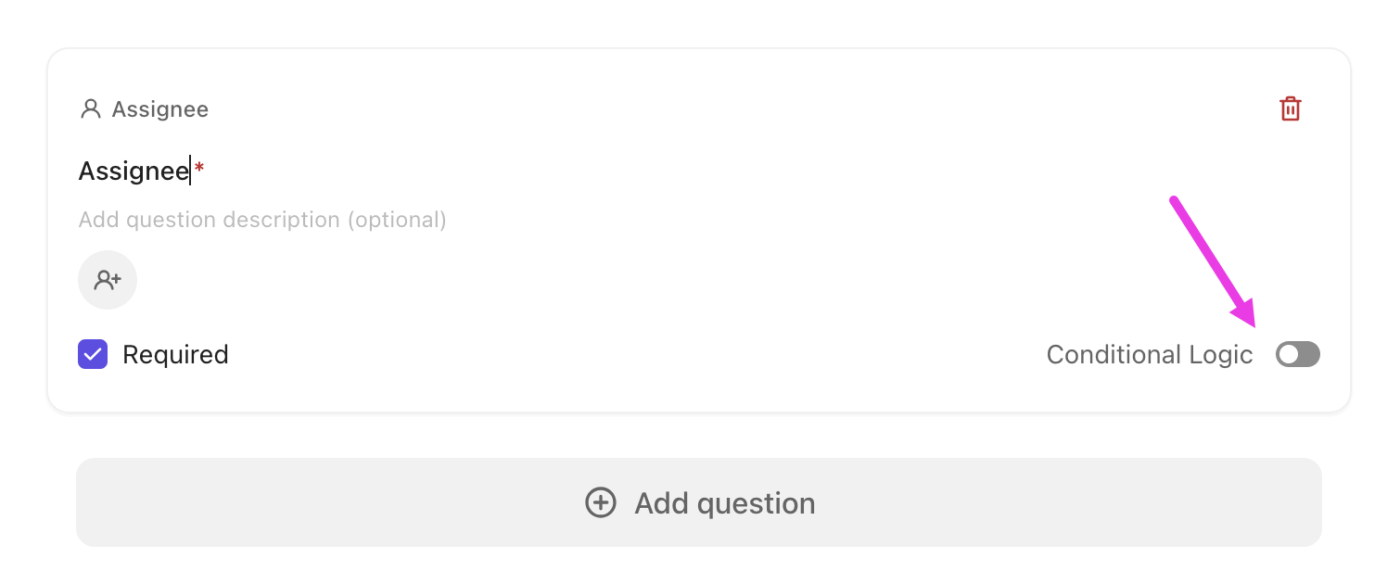
💡 Mẹo chuyên nghiệp: Thêm logic điều kiện vào biểu mẫu ClickUp là một cách đơn giản để giảm số lượng bài nộp/gửi bị bỏ dở và không hoàn chỉnh bằng cách giữ cho nội dung ngắn gọn, rõ ràng và đi thẳng vào vấn đề.
📌 Ví dụ, giả sử bạn đang tạo biểu mẫu phản hồi sản phẩm nội bộ. Bạn có thể bắt đầu với câu hỏi trong menu thả xuống: “Bạn muốn gửi phản hồi về loại nào?”
Tùy chọn: Lỗi, Yêu cầu tính năng
Giờ đây, tùy thuộc vào lựa chọn của người trả lời, bạn có thể sử dụng logic điều kiện để chỉ hiển thị các trường có liên quan đến lựa chọn của họ:
- Nếu họ chọn "Lỗi", hiển thị các trường như: Bạn đang sử dụng tính năng nào khi vấn đề xảy ra? (Menu thả xuống) Các bước để tái tạo lỗi (Văn bản đoạn) Tải lên ảnh chụp màn hình hoặc bản ghi màn hình (Tải lên tệp)
- Bạn đang sử dụng tính năng nào khi vấn đề xảy ra? (Menu thả xuống)
- Các bước để tái tạo lỗi (Văn bản đoạn)
- Tải lên ảnh chụp màn hình hoặc bản ghi màn hình (Tải lên tệp)
- Nếu họ chọn "Yêu cầu tính năng", hiển thị: Mô tả tính năng bạn muốn thấy (Văn bản đoạn) Tính năng này sẽ giải quyết vấn đề gì cho bạn? (Câu trả lời ngắn) Tính năng này quan trọng như thế nào đối với quy trình làm việc của bạn? (Menu thả xuống hoặc thang điểm)
- Mô tả tính năng bạn muốn thấy (Văn bản đoạn)
- Vấn đề này sẽ giải quyết được gì cho bạn? (Trả lời ngắn gọn)
- Tính năng này quan trọng như thế nào đối với quy trình làm việc của bạn? (Menu thả xuống hoặc thang đánh giá)
- Bạn đang sử dụng tính năng nào khi vấn đề xảy ra? (Menu thả xuống)
- Các bước để tái tạo lỗi (Văn bản đoạn)
- Tải lên ảnh chụp màn hình hoặc bản ghi màn hình (Tải lên tệp)
- Mô tả tính năng bạn muốn thấy (Văn bản đoạn)
- Vấn đề này sẽ giải quyết được gì cho bạn? (Trả lời ngắn gọn)
- Tính năng này quan trọng như thế nào đối với quy trình làm việc của bạn? (Menu thả xuống hoặc thang điểm)
📚 Cũng nên đọc: Sức mạnh của ClickUp Forms cho các nhóm phần mềm
6. Thiết kế, xem trước và xuất bản
Bạn có biết rằng bạn có thể tùy chỉnh giao diện của Biểu mẫu ClickUp bằng hình ảnh bìa không? Bạn cũng có thể thêm màu sắc thương hiệu của mình và điều chỉnh các tùy chọn bố cục.
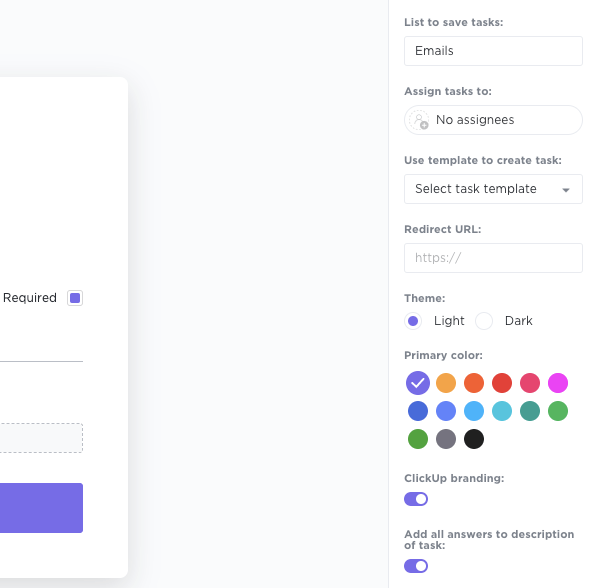
Sau khi hoàn thành, chuyển sang Chế độ xem trước để kiểm tra lần cuối.
Để xuất bản biểu mẫu của bạn:
- Mở biểu mẫu
- Ở góc trên bên phải, nhấp vào "Đã xuất bản"
Sau khi xuất bản, biểu mẫu của bạn đã sẵn sàng để chia sẻ.
7. Chia sẻ và thu thập phản hồi
Gửi biểu mẫu qua URL có thể chia sẻ hoặc nhúng vào trang web của bạn. Tùy thuộc vào nhu cầu bảo mật của bạn, bạn có thể chọn cho phép truy cập công khai hoặc hạn chế quyền truy cập cho người dùng không gian làm việc đã được xác thực.
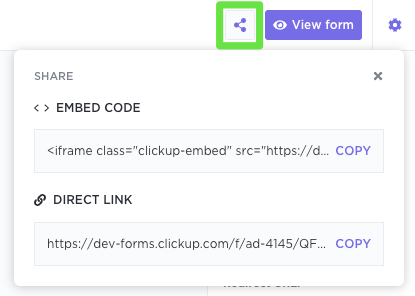
🎯 Quan trọng: Người trả lời sẽ gửi biểu mẫu mà không cần đăng nhập, trừ khi bạn yêu cầu rõ ràng trường email.
8. Quản lý bài nộp/gửi dưới dạng công việc
Mỗi bài nộp/gửi sẽ tự động được thêm vào Danh sách công việc ClickUp mà bạn chỉ định, có thể kiểm tra và xử lý hoàn toàn.
Không giống như Google Forms, bạn có thể áp dụng Tự động hóa ClickUp cho các phản hồi này, chẳng hạn như gán chúng cho người quản lý, gắn thẻ nhóm hoặc cập nhật trạng thái. Điều này giúp bạn không cần phải xuất dữ liệu thủ công hoặc theo dõi các phản hồi tiếp theo.
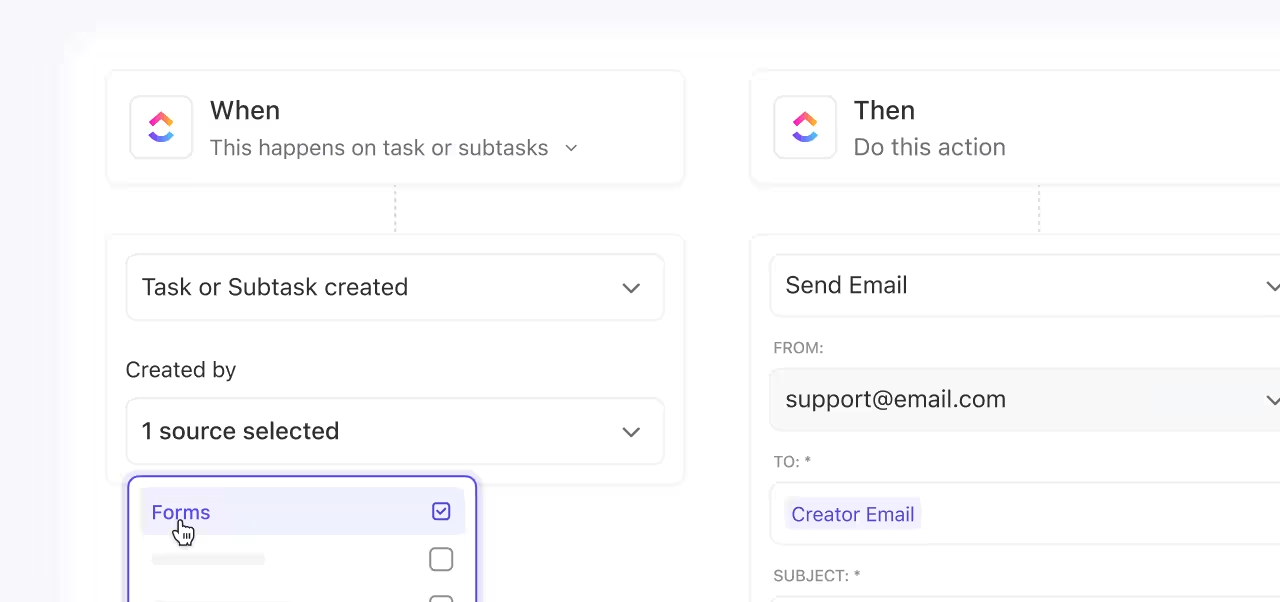
9. Hiển thị và phân tích
Sử dụng Bảng điều khiển ClickUp để trực quan hóa các bài nộp/gửi đến — theo dõi khối lượng phản hồi, phân loại theo Trường Tùy chỉnh và giám sát tiến độ. Nếu bạn cần thông tin chi tiết hơn, bạn cũng có thể yêu cầu ClickUp Brain, trợ lý AI nhận biết ngữ cảnh của ClickUp, phân tích các phản hồi biểu mẫu trực tiếp trong Không gian Làm việc của bạn để tìm chủ đề hoặc cảm xúc.

Đúng vậy, bạn không cần phải mất thời gian xuất dữ liệu biểu mẫu từ Google Forms sang Google Trang tính!
Đây là lợi thế lớn nhất của việc sử dụng ClickUp Forms so với Google Forms: tập trung hóa quy trình biểu mẫu của bạn. Bạn thu thập thông tin đầu vào một cách an toàn và riêng tư, tự động phân công công việc tiếp theo và duy trì khả năng hiển thị và kiểm soát toàn bộ quy trình — tất cả đều trong nền tảng ClickUp.
Các nhóm của chúng tôi đã sử dụng biểu mẫu và mẫu để chuẩn hóa một số quy trình làm việc. Chúng tôi cũng đã sử dụng tính năng tự động hóa tích hợp để đơn giản hóa một số quy trình làm việc, đặc biệt là khi các trường tùy chỉnh thu thập thông tin có thể giúp xác định ai nên được giao một công việc. Cuối cùng, chúng tôi cũng đã sử dụng tính năng tích hợp email và API để tự động tạo công việc khi một số nền tảng cảnh báo hoặc hiển thị các vấn đề hiệu suất có thể xảy ra.
Các nhóm của chúng tôi đã sử dụng biểu mẫu và mẫu để chuẩn hóa một số quy trình làm việc. Chúng tôi cũng đã sử dụng tính năng tự động hóa tích hợp để đơn giản hóa một số quy trình làm việc, đặc biệt là khi các trường tùy chỉnh thu thập thông tin có thể giúp xác định người cần được giao công việc. Cuối cùng, chúng tôi cũng đã sử dụng tính năng tích hợp email và API để tự động tạo công việc khi một số nền tảng cảnh báo hoặc hiển thị các vấn đề hiệu suất có thể xảy ra.
📚 Cũng nên đọc: Hướng dẫn sử dụng ClickUp Forms cho giáo viên
🔮 Mẹo bổ sung: Bắt đầu với Mẫu biểu mẫu ClickUp
Thay vì tạo biểu mẫu từ đầu, Mẫu biểu mẫu ClickUp cung cấp cho bạn một điểm khởi đầu nhanh chóng, linh hoạt để thu thập thông tin một cách an toàn. Cho dù bạn đang thu thập phản hồi ẩn danh của nhân viên, thực hiện kiểm tra nội bộ nhóm hay quản lý đề xuất của khách hàng, bạn có thể thiết lập để tự động hóa biểu mẫu của mình trong thời gian ngắn.
Dưới đây là lý do tại sao bạn sẽ thích nó:
- Chỉ cần nhập câu hỏi của bạn vào bố cục biểu mẫu được định dạng sẵn
- Điều chỉnh bố cục sẵn có với tính năng kéo và thả linh hoạt
- Tự động chuyển bài nộp/gửi đến người đánh giá, phân loại phản hồi hoặc sắp xếp các vấn đề theo mức độ ưu tiên trong thời gian thực. Mỗi biểu mẫu được nộp/gửi sẽ trở thành một công việc có thể theo dõi trong không gian làm việc ClickUp của bạn
- Đánh dấu các phản hồi theo cảm xúc, chủ đề, mức độ khẩn cấp hoặc bộ phận, giúp dễ dàng theo dõi các chủ đề theo thời gian
- Vì bạn kiểm soát mọi trường, bạn có thể chọn chính xác những gì cần thu thập (và những gì cần bỏ qua). Không giống như Google Forms, không có trường hợp thu thập dữ liệu ngẫu nhiên và không có rủi ro bảo mật
💡 Mẹo chuyên nghiệp: Kết hợp mẫu này với Tự động hóa ClickUp để ngay lập tức gán phản hồi, kích hoạt theo dõi hoặc chuyển công việc qua quy trình đánh giá.
Kết luận? Mẫu này giúp bạn dễ dàng thu thập phản hồi một cách nhất quán mà không cần phải tạo lại biểu mẫu mỗi lần.
Tạo không gian an toàn của bạn với ClickUp
Phản hồi ẩn danh phải mang lại cảm giác an toàn cho bạn và những người điền biểu mẫu của bạn. Cho dù bạn đang thu thập ý kiến từ nhân viên, sinh viên hay các bên liên quan, mục tiêu là tạo ra không gian để mọi người có thể trung thực mà không phải lo lắng về bảo mật thông tin cá nhân. Google Forms có thể giúp bạn đạt được điều đó, nhưng chỉ khi bạn cẩn thận. Chỉ cần bỏ sót một vài cài đặt, bạn có thể thu thập nhiều dữ liệu hơn dự định.
ClickUp giúp quá trình này trở nên đơn giản hơn.
Bạn quyết định những gì cần hỏi và những gì cần bỏ qua. Không có trường email ẩn. Không xuất dữ liệu giữa các công cụ. Chỉ có các biểu mẫu gọn gàng, bảo mật, kết nối với quy trình làm việc của bạn, biến mỗi bài nộp/gửi thành một công việc và cung cấp cho bạn cấu trúc để thực sự làm điều gì đó với phản hồi bạn thu thập được.
Đăng ký ClickUp và bắt đầu thu thập phản hồi để biến chúng thành hành động thực tế. Mà không ảnh hưởng đến bảo mật của bất kỳ ai.
Câu hỏi thường gặp (FAQ)
Google Forms có thực sự ẩn danh không?
Google Forms có thể ẩn danh, nhưng chỉ khi được cấu hình chính xác. Theo mặc định, đặc biệt là trong tài khoản Google Workspace, Forms có thể thu thập địa chỉ email hoặc hạn chế quyền truy cập đối với người dùng đã đăng nhập, điều này sẽ liên kết các phản hồi với danh tính. Để làm cho biểu mẫu thực sự ẩn danh, bạn cần tắt tùy chọn "Thu thập địa chỉ email", cho phép truy cập không hạn chế và tránh yêu cầu thông tin nhận dạng cá nhân (PII). Luôn kiểm tra biểu mẫu của bạn ở chế độ ẩn danh để xác nhận rằng không có dữ liệu nhận dạng nào được thu thập.
Các phương pháp hay nhất cho biểu mẫu Google ẩn danh là gì?
Để đảm bảo ẩn danh, hãy bắt đầu bằng cách tắt "Thu thập địa chỉ email" và "Giới hạn 1 phản hồi". Tránh hỏi tên, bộ phận hoặc bất kỳ câu hỏi nào có thể tiết lộ danh tính của ai đó. Sử dụng ngôn ngữ trung lập, tránh các cụm từ gợi ý hoặc phán xét và nêu rõ ở đầu biểu mẫu rằng các phản hồi là ẩn danh. Cuối cùng, hãy tự kiểm tra biểu mẫu (hoặc với đồng nghiệp) để xác nhận không có theo dõi ẩn hoặc yêu cầu đăng nhập tài khoản.
Biểu mẫu Google bí mật và ẩn danh là gì?
Biểu mẫu ẩn danh không thu thập bất kỳ thông tin nhận dạng nào — người trả lời hoàn toàn không thể bị theo dõi. Mặt khác, biểu mẫu bí mật có thể thu thập danh tính hoặc siêu dữ liệu nhưng hạn chế quyền truy cập vào thông tin đó. Trong biểu mẫu bí mật, một người (như nhân viên nhân sự hoặc quản lý) có thể xem ai đã gửi phản hồi, nhưng dữ liệu không được chia sẻ công khai. Ẩn danh = bảo mật theo thiết kế. Bí mật = bảo mật theo chính sách. Chọn dựa trên việc có cần theo dõi hay không.